360极速浏览器收藏夹不见了怎么恢复
360极速浏览器收藏夹不见了怎么恢复?360极速浏览器里的收藏夹突然不见了,让我们平常保存过的网站链接找不到了。怎么办需要怎么解决呢?接下浏览器之家小编就为小伙伴们做了一组图文解决办法,希望对遇到相同问题的小伙伴们有所帮助。
1.先打开桌面上的“360极速浏览器”图标。(如图)
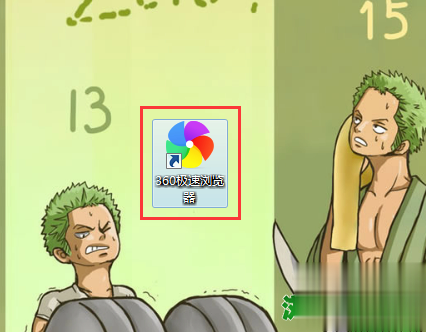
360极速浏览器
2.进入“360极速浏览器”页面,会发现原来“收藏夹”的位置,“收藏夹”已经不见了。(如图)
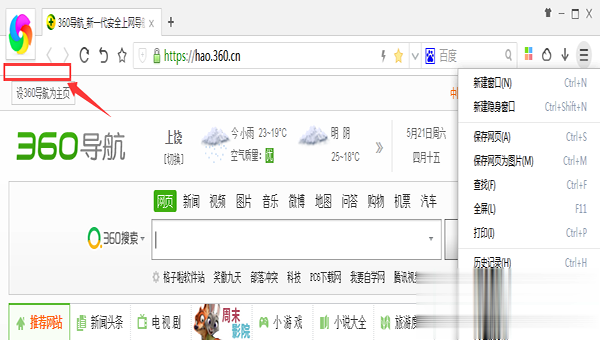
360极速浏览器“收藏夹”
3.那么我们可以选择“自定义和控制360极速浏览器”按键,打开“工具”“管理收藏夹”。(如图)
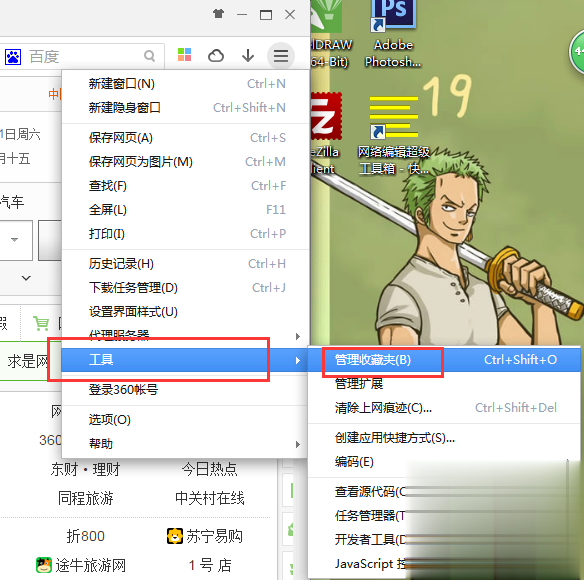
360极速浏览器打开“工具”“管理收藏夹”
4.在“收藏管理器”里就能看到原来我们收藏过的所有网站链接,解决我们找不到原来网站的麻烦。(如图)
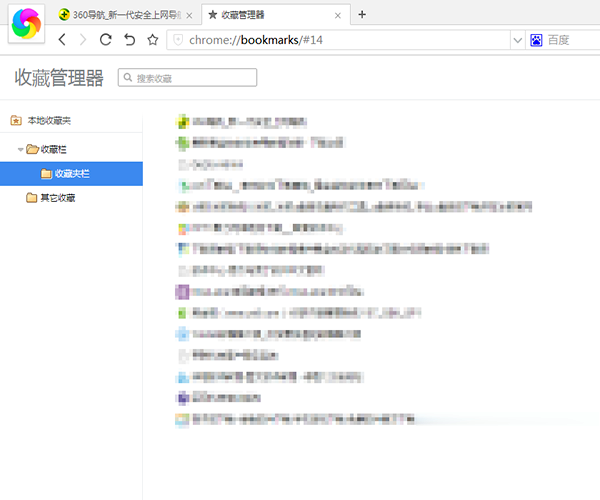
360极速浏览器“收藏管理器”
5.选择“自定义和控制360极速浏览器”按键,打开“设置界面样式(U)”在里面设界面置“工具栏”勾选出,显示“收藏夹栏”按钮。(如图)
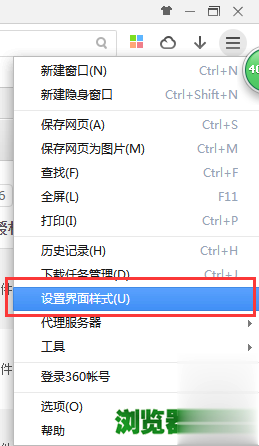

360极速浏览器“收藏夹栏”
以上就是浏览器之家小编为大家分享的360极速浏览器收藏夹不见了解决办法教程,更多精彩教程请关注浏览器之家。
















